So schnell kann es mit Änderungen unter Windows gehen. Mit der Windows 10 2004 (19041) hatte Microsoft die Schnellsuche auch für weitere Länder freigegeben. Aber da es so gut funktionierte ist sie nun auch schon in der derzeitigen Windows 10 1909 sichtbar.
Auch im Fast Ring (Windows 10 20H2) wurden die neuen Button eingefügt, wenn man in der Taskleiste die Suche startet. Da ich die Suche selten benutze und eher den Windows-Button drücke und dann einen Begriff eingebe, kann ich nicht mal sagen, wann es nun auch in der Windows 10 1909 übernommen wurde. Oder anders gesagt, dadurch das ich mein Startmenü so klein wie nur möglich mache in der Höhe, sehe ich keine Button, wenn ich die Suche öffne. Kann aber noch gar nicht so lange her sein.
So kann es uns in der nächsten Zeit dann öfter passieren, dass wir neue Funktionen aus dem Fast Ring, ähnlich wie hier in der Suche, einfach zurückportiert bekommen. Das ist der Sinn, den die Redmonder mit dem umgekrempelten Fast Ring anstreben.
Schnellsuche deaktivieren
Diese Schnellsuche lässt sich aber auch deaktivieren. Das haben wir aber mal in unser Wiki ausgelagert.
Windows 10 Tutorials und Hilfe
In unserem Windows 10 Wiki findet ihr sehr viele hilfreiche Tipps und Tricks. Falls ihr Fragen habt, dann stellt diese ganz einfach bei uns im Forum.
- Installationsmedien: Aktuelle Installationsdateien findet ihr hier immer in der rechten Sidebar. Windows 10 1909 ISO (18363), oder 1903 ISO (18362)
- Installation: Windows 10 Clean installieren, Win 10 1909 neu installieren, Win 10 1903 neu installieren
- Aktuelle Probleme mit der: Windows 10 1909 und 1903
- Reparaturen: Inplace Upgrade Reparatur, Win 10 reparieren über DISM, sfc und weiteres, Windows Update reparieren, Startmenü reparieren, Apps reparieren, Store reparieren, Netzwerk reparieren
- Anmeldung: Win 10 automatische Anmeldung
- Entfernen, Deinstallieren: Cortana deaktivieren, Apps deinstallieren
- Datei Explorer: Ordner unter Dieser PC entfernen, Netzwerk, OneDrive u.a. im Explorer entfernen
- Richtige Nutzung: Startmenü richtig nutzen, Suche richtig nutzen,
- Wichtig: In jedem Tutorial steht, für welche Version es geeignet ist.

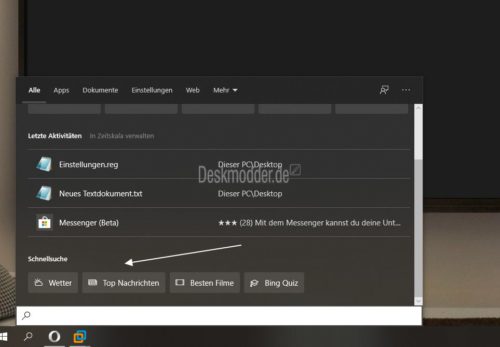




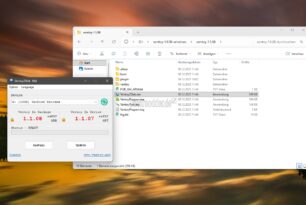


Suche ? Nach was kann man suchen ? Kenne nur Everything Search …
Das ist jetzt schon seit wenigen Wochen da. Im Übrigen musste da nichts zurückportiert werden, da das Layout und die Inhalte der Such-App ohne Windows Updates aktualisiert werden können. Das ist schon oft passiert, neuerdings gibt es auch Versionsnummern dafür im …-Menü. Die Such-App zeigt im Grunde Webseiten an, was man u.a. daran erkennt, dass die Scrollleiste die vom alten Edge ist.
Klickt man übrigens auf „Besten Filme“, bekommt man Vorschläge für Filme in der Nähe von Besten, NRW. Bin gespannt, wie viele Wochen es noch dauert, bis sie das bemerken.
Seit wenigen Wochen ist etwas übertrieben. Am 11.12. wurde es ja erst in der 19041 für Deutschland etc. aktiviert.
PS: Wetter ist noch besser. Ich hab Paris als Anzeige bekommen

PPS: Ich hatte nicht geschrieben, dass die neuen Button zurückportiert wurden.
Es ist seit ziemlich genau 3 Wochen aktiviert.
Da ich jeden Tag dieses Suchfenster öffne, habe ich es direkt am Tag der Implementierung gesehen. Ich wollte es sogar noch als Tipp posten, dachte mir dann aber, dass es hier sowieso bestimmt schon jeder weiß. Da hatte ich mich wohl getäuscht.
Habe übrigens die ganz normale 1909 Pro und war zuvor noch nie und bin auch aktuell kein Insider. Jedenfalls nicht, was den Windows-Status angeht. Hinsichtlich anderer Bereiche hülle ich mich mal dezent in Schweigen.
Bei mir ist es nicht aktiviert/sichtbar.
bei mir auch nicht
In Österreich ist es auch nicht vorhanden. Weder im Fast, noch Slow noch Retail Ring. Wieder ein Feature (wie Cortana), welches wir niemals bekommen werden
Ich bleibe bei Nir Sofers „Search my Files“, das als Portable das System nicht zumüllt und dessen Suchmaske mächtig konfigurierbar ist. Darüberhinaus ist es auch sehr schnell. Möcht ich nicht mehr missen.
…….ja auch ich bevorzuge u.a. für die lokale Suche das portable „NirSoft SearchmyFiles“ ….und daneben die portable (!) Version von „Everything Search“. Und Suche im Netz geht bei mir per Aufruf über Browser insbesondere von Metager.de , Qwant, DuDGo, Ecosia, Hulbee, Mojeek, ETools. Die hier oben genannte neue Win-Funktion beschränkt sich auf MS-Dienste und ist somit viel zu einschränkend für meinen Geschmack……………. Zudem hier folgende Anmerkung zur obigen Aussage „Startmenü so klein wie nur möglich…in der Höhe“: Ich habe die Win-Taskleiste bei meinem Bildschirm schon seit WinXP-Zeiten einfach stets am linken Bildschirmrand fixiert….. , da geht dann überhaupt keine Höhe der Anzeige bei den angezeigten Programmen verloren und die Taskleiste bleibt trotzdem stets sichtbar….. Das kann ich absolut so empfehlen, auch wenn das, so meine Erfahrung, wohl wenige User so einstellen……..
, da geht dann überhaupt keine Höhe der Anzeige bei den angezeigten Programmen verloren und die Taskleiste bleibt trotzdem stets sichtbar….. Das kann ich absolut so empfehlen, auch wenn das, so meine Erfahrung, wohl wenige User so einstellen……..
Auch nach Befragung einer Suchmaschine ist mir nicht klar, ob diese Schnellsuche etwas anderes ist, als eine Suche mit einem fest vorgegebenem Stichwort. Und das erinnert mich dann doch sehr an die Konzepte die Yahoo früher als Portal umsetzen wollte oder andere Programme, die sich als eine Art personalisierte Morgenzeitung sehen.
Wo ist der Vorteil gegenüber einem Lesezeichen mit einem selbst eingestellten Stichwort wie das hier?
https://duckduckgo.com/?q=politik&t=h_&df=d&iar=news&ia=news
allgemeine Grundsatzfrage
wofür braucht man eine Suche – wobei ich die „lokale“ Suche auf dem Rechner meine
– also ich habe z.Zt 9 Datenträger ( OHNE die 2 die an meiner Fritze angeschlossen sind) in meinem System, das letzte was ich da brauche ist die Windows Suche
( die mir diesbezüglich auch zu langsam ist) .
In der Regel ( und außerhalb) hab ich alles sortiert – Ordnerzugriffe finden über Verknüpfungen statt
(wenn nicht über „programmspezifische“ Sucheinstellungen
( z.B. für MP3 über Winamp / VLC für Videos / Bilder über den PSP9-Browser usw.). Auf diese Weise hab ich bis jetzt immer alles gefunden was ich meine „suchen“ zu müssen, was ich nicht finde existiert dann auch nicht ( z.B. weil ich es gelöscht habe ? )
Huhu, kann man das Zeug da unten auch wieder loswerden? Liebe Grüße
Nein.Aber mach dein Startmenü in der Höhe kleiner, dann siehst du die Button nicht sofort.
https://www.deskmodder.de/wiki/index.php?title=Schnellsuche_deaktivieren_im_Windows_10_Suchfenster
Hmm keine andere Option via Registry, Richtlinie oder sonst was? Das ist ja ärgerlich, trotzdem danke für den Tipp. Liebe Grüße
also bei mir ist der „Schnick-Schnack“ unten in der neuen Suche weg – probier es mal mit dem WinAero-Tweaker, habe gestern erst die 20H2 neu gemacht, finde da auf die schnelle die richtigen Einstellung nicht
( eigentlich hätte es „Disable Windows Search sein müssen), hat aber nicht geklappt – erst als ich von einer anderen / vorherigen Build die Backup-Datei zurück gelesen hab ging es
https://drive.google.com/open?id=1zEZrtHoMUpXlPE7ZKvAGVtiE9doddk1J
habs jetzt mehrmals probiert, wenn man search History im File Explorer ausstellt ist die Suche so wie auf meinem vorherigem Bild
Ich bin auf Windows 10 2004, ich schau mir das Tool nachher daheim einmal an. Dankeschön.
Ich bin auch auf 2004
Windows Registry Editor Version 5.00
[HKEY_CURRENT_USER\SOFTWARE\Policies\Microsoft\Windows\Explorer]
„DisableSearchBoxSuggestions“=dword:00000000
danach neu starten oder die Windows Explorer im Taskmanager neustarten
…
müsste natürlich den Windows Explorer heißen, aber editieren wegen den Backslashes geht ja in die Hose
– in den lokalen Gruppenrichtlinien kann man das auch einstellen laut https://winaero.com/blog/disable-search-history-file-explorer/
Backslash – Der Fehler ist behoben. Kannst also editieren
ah okay ?? , wusste ich (noch nicht)
So, damit das nicht verloren geht:
https://www.deskmodder.de/wiki/index.php?title=Schnellsuche_deaktivieren_im_Windows_10_Suchfenster
kleine Frage OT:
ist kopieren von SATA3-Platte auf USB3 mit ca. 170 MB/s ein „guter“ Wert ?
Wenn es eine USB3 HDD ist, dann ist das ein sehr guter Wert. Das schaffe ich auch wenn ich von meinem Raid0 mit 3x 1TB HDD auf meine USB3 UAS HDD etwas kopiere. Recht viel mehr schafft so eine HDD meist eh nicht, außer es wäre eine USB3 SSD.
Danke Ben